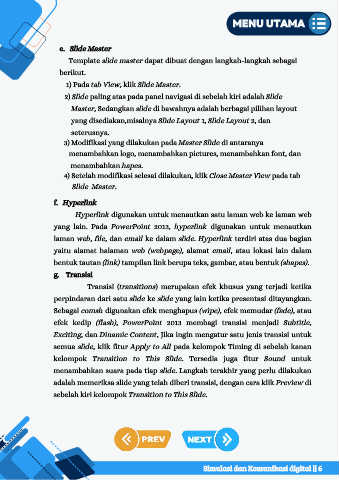Page 14 - MODUL SIMULASI
P. 14
MENU UTAMA
e. Slide Master
Template slide master dapat dibuat dengan langkah-langkah sebagai
berikut.
1) Pada tab View, klik Slide Master.
2) Slide paling atas pada panel navigasi di sebelah kiri adalah Slide
Master, Sedangkan slide di bawahnya adalah berbagai pilihan layout
yang disediakan,misalnya Slide Layout 1, Slide Layout 2, dan
seterusnya.
3) Modifikasi yang dilakukan pada Master Slide di antaranya
menambahkan logo, menambahkan pictures, menambahkan font, dan
menambahkan hapes.
4) Setelah modifikasi selesai dilakukan, klik Close Master View pada tab
Slide Master.
f. Hyperlink
Hyperlink digunakan untuk menautkan satu laman web ke laman web
yang lain. Pada PowerPoint 2013, hyperlink digunakan untuk menautkan
laman web, file, dan email ke dalam slide. Hyperlink terdiri atas dua bagian
yaitu alamat halaman web (webpage), alamat email, atau lokasi lain dalam
bentuk tautan (link) tampilan link berupa teks, gambar, atau bentuk (shapes).
g. Transisi
Transisi (transitions) merupakan efek khusus yang terjadi ketika
perpindaran dari satu slide ke slide yang lain ketika presentasi ditayangkan.
Sebagai comsh digunakan efek menghapus (wipe), efek memudar (fade), atau
efek kedip (flash), PowerPoint 2013 membagi transisi menjadi Subtitle,
Exciting, dan Dinamic Content, Jika ingin mengatur satu jenis transisi untuk
semua slide, klik fitur Apply to All pada kelompok Timing di sebelah kanan
kelompok Transition to This Slide. Tersedia juga fitur Sound untuk
menambahkan suara pada tiap slide. Langkah terakhir yang perlu dilakukan
adalah memeriksa slide yang telah diberi transisi, dengan cara klik Preview di
sebelah kiri kelompok Transition to This Slide.
Simulasi dan Komunikasi digital || 6